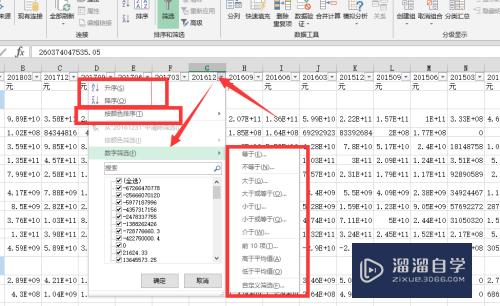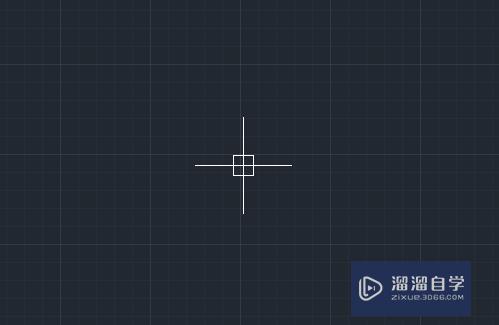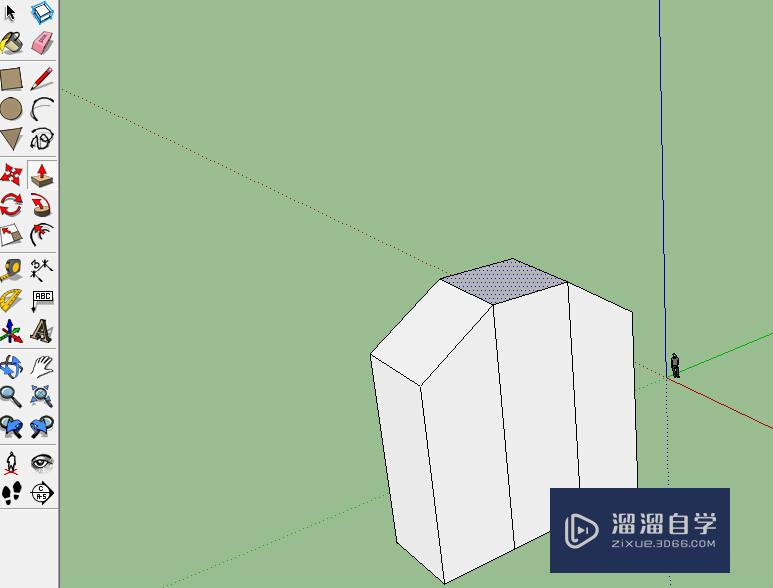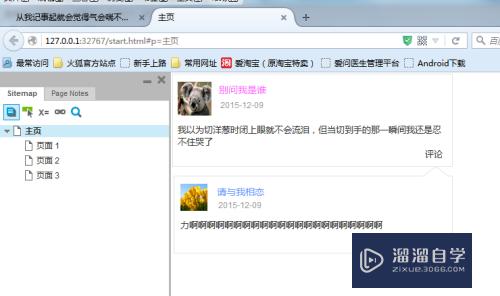Excel表格怎么分列单元格(excel表格怎么分列单元格在一个单元格里)优质
在Excel中。当名字和分数挤在一起的时候。不是很规整。那么我们怎么把名字和分数分列开来呢?方法很简单!下面小渲就带大家来学习一下具体的操作方法。
对于“Excel”还有不懂的地方。点击这里了解更多关于“Excel”课程>>
工具/软件
硬件型号:华硕无畏15
系统版本:Windows7
所需软件:Excel2017
方法/步骤
第1步
打开excel文件。在表格中输入名字和分数。并用空格隔开哦。
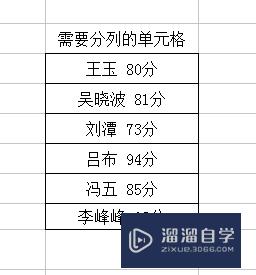
第2步
选中表格的内容。点击数据-分列选项。
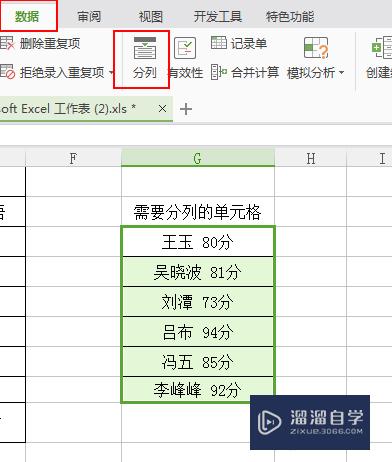
第3步
在出现的的文本分列向导里。第一步默认为分隔符号。下一步。
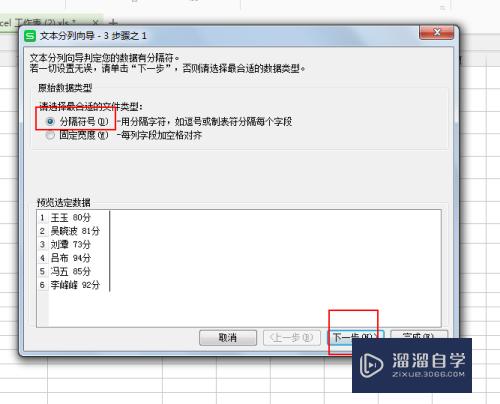
第4步
在文本分列向导二中。把空格划上。然后下一步。
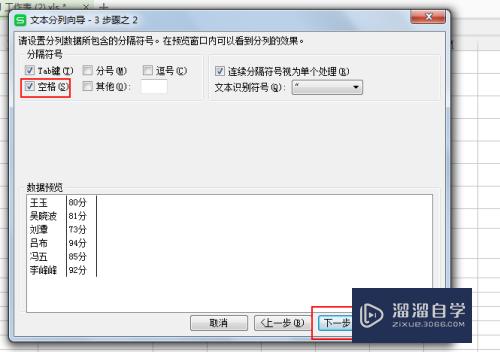
第5步
在文本分列向导三中。也是默认常规。完成即可。
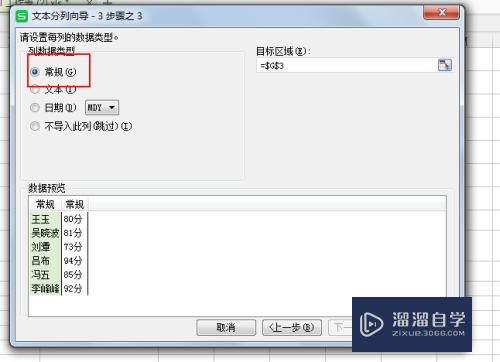
第6步
最后看一下分列的单元格效果。名字和分数已经分开了。

第7步
注意:跟分列的内容。有相似之处的是快速填充。
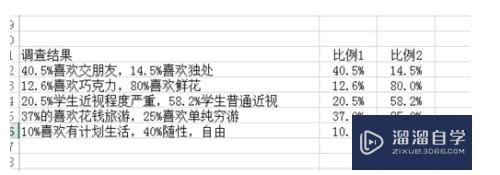
以上关于“Excel表格怎么分列单元格(excel表格怎么分列单元格在一个单元格里)”的内容小渲今天就介绍到这里。希望这篇文章能够帮助到小伙伴们解决问题。如果觉得教程不详细的话。可以在本站搜索相关的教程学习哦!
更多精选教程文章推荐
以上是由资深渲染大师 小渲 整理编辑的,如果觉得对你有帮助,可以收藏或分享给身边的人
本文标题:Excel表格怎么分列单元格(excel表格怎么分列单元格在一个单元格里)
本文地址:http://www.hszkedu.com/71407.html ,转载请注明来源:云渲染教程网
友情提示:本站内容均为网友发布,并不代表本站立场,如果本站的信息无意侵犯了您的版权,请联系我们及时处理,分享目的仅供大家学习与参考,不代表云渲染农场的立场!
本文地址:http://www.hszkedu.com/71407.html ,转载请注明来源:云渲染教程网
友情提示:本站内容均为网友发布,并不代表本站立场,如果本站的信息无意侵犯了您的版权,请联系我们及时处理,分享目的仅供大家学习与参考,不代表云渲染农场的立场!